
Objecten in een tekstvak of vorm plaatsen in Keynote op de iPhone
Je kunt afbeeldingen, afbeeldingengalerijen, video's, vormen en vergelijkingen in een tekstvak of vorm plaatsen. Het binnenste (geneste) object wordt automatisch regelgebonden met tekst in het buitenste tekstvak of de buitenste vorm (het bovenliggende object) geplaatst, zodat het object meebeweegt met de tekst die je typt.
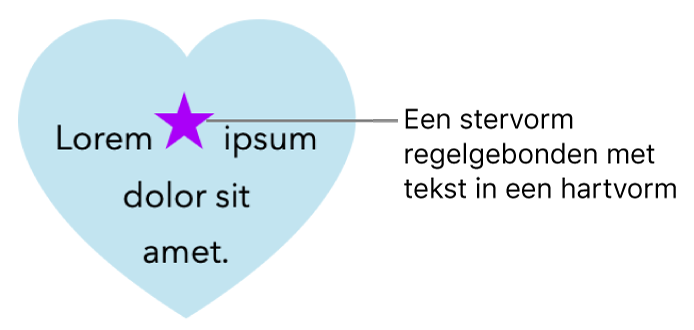
Objecten regelgebonden met tekst in een tekstvak of vorm plaatsen
Als je nog geen tekstvak of vorm aan de dia hebt toegevoegd of als je het object dat je erin wilt plakken nog niet hebt toegevoegd, tik je op
 en tik je vervolgens om de gewenste objecten toe te voegen.
en tik je vervolgens om de gewenste objecten toe te voegen.Selecteer het object dat je in een tekstvak of vorm wilt nesten en tik op 'Knip'.
Als het object zich op de dia bevindt, tik je erop om het te selecteren. Als het object regelgebonden met tekst is, tik je dubbel om het te selecteren.
Tik dubbel op het tekstvak of de vorm waarin je het object wilt plakken zodat het invoegpunt erin wordt weergegeven, tik er nogmaals op en tik vervolgens op 'Plak'.
Het geplakte object wordt genest in het bovenliggende object. Als onder in het object de aanduiding voor bijsnijden
 wordt weergegeven, moet je de grootte wijzigen om alle inhoud weer te geven.
wordt weergegeven, moet je de grootte wijzigen om alle inhoud weer te geven.Om tekst toe te voegen achter het geneste object, tik je dubbel in het bovenliggende object, tik je nogmaals zodat het invoegpunt wordt weergegeven en begin je te typen.
Als je het geneste object per ongeluk hebt geselecteerd (er worden drie selectiegrepen weergegeven), tik je buiten het object om het invoegpunt naar het bovenliggende object te verplaatsen.
Tip: Als het geneste object een vorm is, kun je hierin een afbeelding, vorm of vergelijking plaatsen. Tik dubbel zodat het invoegpunt in de geneste vorm wordt weergegeven. Begin vervolgens te typen of plak de nieuwe tekst of het nieuwe object erin.
Een regelgebonden object naar de dia verplaatsen
Je kunt een regelgebonden object naar de dia verplaatsen, zodat het niet meer in een ander object is genest.
Tik dubbel op het regelgebonden object om het te selecteren.
Tik op
 en tik op 'Orden'.
en tik op 'Orden'.Tik op 'Verplaats naar dia'.